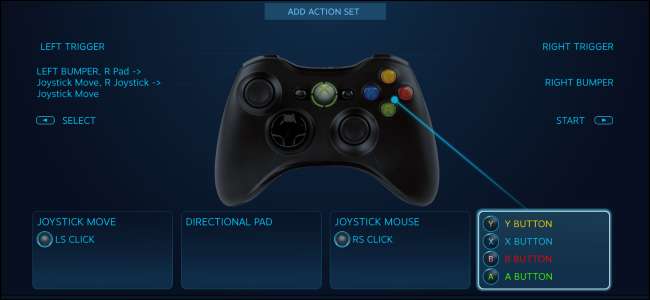
게임 컨트롤러를 PC에 연결하면 Xbox 컨트롤러 , PlayStation 컨트롤러 , Steam 컨트롤러 등 원하는대로 개별 Steam 게임의 버튼을 다시 매핑 할 수 있습니다. 방법은 다음과 같습니다.
이 기능은 Steam 컨트롤러와 PlayStation 4 컨트롤러에서 시작되었지만 최근 업데이트를 통해 Xbox 360 및 Xbox One 컨트롤러를 포함하여 원하는 컨트롤러의 버튼을 다시 매핑 할 수 있습니다. 이 지원은 Steam의 2017 년 1 월 18 일 빌드에 추가되었습니다. 최신 버전이없는 경우 Steam> Steam에서 Steam 클라이언트 업데이트 확인을 클릭하여 최신 버전을 받으세요.
관련 : Steam 컨트롤러를 설정하고 사용자 지정하는 방법
Steam 컨트롤러는 다른 컨트롤러에는없는 추가 버튼 구성 기능도 제공합니다. 여기에서 기본 사항을 살펴 보겠습니다. Steam 컨트롤러 설정에 대한 전체 가이드 할 수있는 모든 것을 볼 수 있습니다.
Xbox 및 일반 컨트롤러의 제한 사항
이 기능은 지원되는 모든 컨트롤러 유형에 대해 유사하게 작동합니다. 그러나 Steam 컨트롤러와 DualShock 4 컨트롤러에는 한 가지 뚜렷한 장점이 있습니다. 같은 PC에서 여러 Steam 컨트롤러 또는 DualShock 4 컨트롤러를 사용하는 경우 서로 다른 버튼 매핑을 제공 할 수 있습니다. Xbox 360, Xbox One 컨트롤러 및 기타 일반 컨트롤러에는 해당되지 않습니다. 특정 PC에서 모든 컨트롤러에 동일한 매핑을 제공해야합니다.
이것은 대부분의 경우 중요하지 않습니다. 그러나 같은 PC에서 여러 사람과 멀티 플레이어 게임을 플레이하는 경우 Steam 또는 PlayStation 4 컨트롤러를 사용하지 않는 한 모든 플레이어가 자신의 버튼 설정을 가질 수 없습니다.
모두 Xinput 컨트롤러 Xbox 컨트롤러를 포함하여 Steam에 다른 컨트롤러를 고유하게 식별하는 방법을 제공하지 않기 때문에 동일한 버튼 매핑 설정을 공유합니다. 따라서 하나의 Xinput 컨트롤러에 대한 버튼 다시 매핑 설정을 조정하면 시스템의 모든 Xinput 컨트롤러에 대해 조정됩니다. 게임마다 다른 매핑을 사용할 수 있지만 컨트롤러마다 다른 매핑을 사용할 수는 없습니다.
이를 염두에두고 Steam을 통해 게임 패드의 버튼을 다시 매핑하는 방법은 다음과 같습니다.
1 단계 : Big Picture 모드 시작
컨트롤러 구성 설정은 Big Picture 모드에서만 사용할 수 있습니다. Valve는 컨트롤러를 사용하려는 경우 TV 스타일의 전체 화면 인터페이스를 사용한다고 가정합니다. 액세스하려면 Steam 창의 오른쪽 상단에있는 컨트롤러 모양의 "Big Picture Mode"아이콘을 클릭하면됩니다.
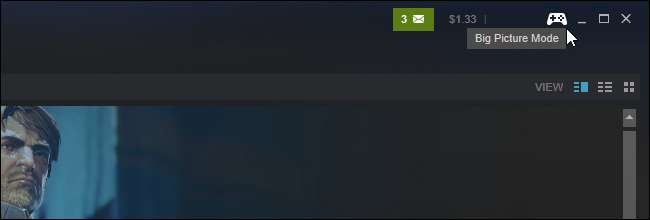
2 단계 : 다른 게임 패드 지원 활성화
Steam에서는 기본적으로 Steam 컨트롤러 만 구성 할 수 있습니다. 조정하려는 경우 다른 유형의 컨트롤러에 대한 구성 지원을 활성화해야합니다.
마우스 나 컨트롤러를 사용하여 화면 오른쪽 상단 모서리에있는 기어 모양의 "설정"아이콘을 선택합니다.
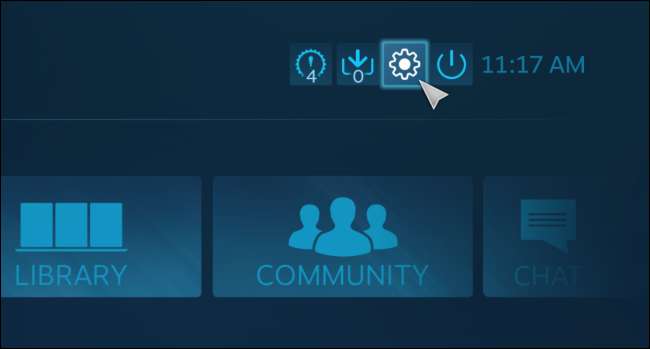
그런 다음 설정 화면에서 "컨트롤러 구성"을 선택합니다.
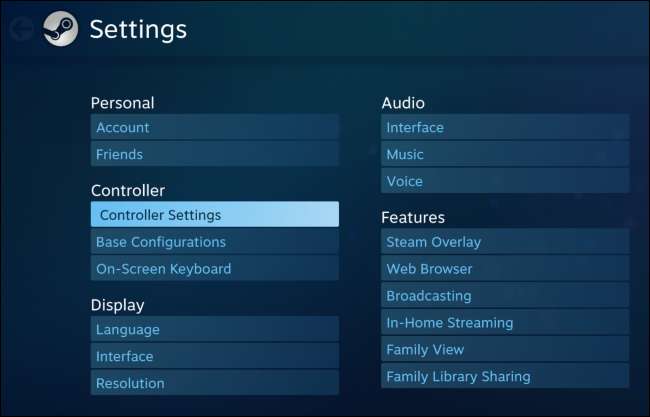
관련 : PC 게임을 위해 PlayStation 4의 DualShock 4 컨트롤러를 사용하는 방법
"PS4 구성 지원", "Xbox 구성 지원"및 "일반 게임 패드 구성 지원"을 활성화하여 다른 유형의 컨트롤러에 대한 지원을 활성화합니다.
이러한 옵션이 활성화되지 않은 경우에도 인터페이스 및 게임에서 컨트롤러를 사용할 수 있습니다. 컨트롤러를 구성하고 버튼을 다시 매핑 할 수 없습니다.
Steam은 여기에 연결된 컨트롤러 목록도 표시합니다. 여기에 컨트롤러가 표시되지 않으면 제대로 연결되지 않은 것입니다. 무선 컨트롤러 인 경우 전원이 켜지지 않을 수 있습니다.
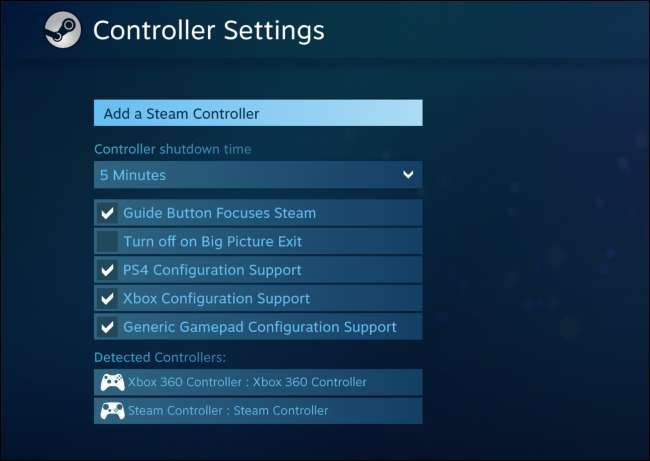
이 옵션을 활성화하면 연결된 모든 컨트롤러를 분리했다가 다시 연결하라는 메시지가 표시됩니다. 구성 옵션이 나타나기 전에 컨트롤러를 다시 연결해야합니다.
컨트롤러를 다시 연결하면 이름을 지정하라는 메시지가 표시됩니다. 이 이름은 컨트롤러를 고유하게 식별하기 위해 Steam의 인터페이스에 표시됩니다.
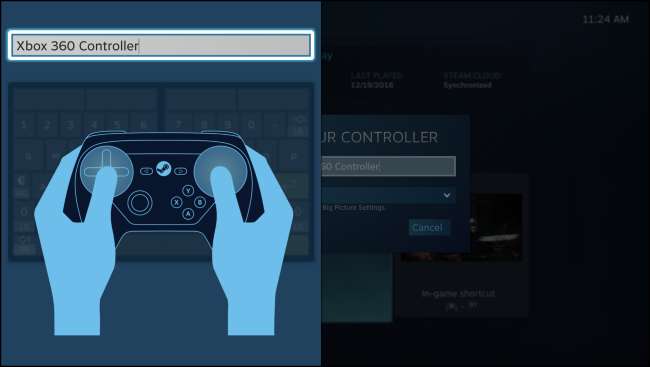
3 단계 : 컨트롤러 버튼 다시 매핑
이제 Big Picture 모드의 '라이브러리'섹션으로 이동하여 컨트롤러의 버튼을 다시 매핑 할 게임을 선택합니다.
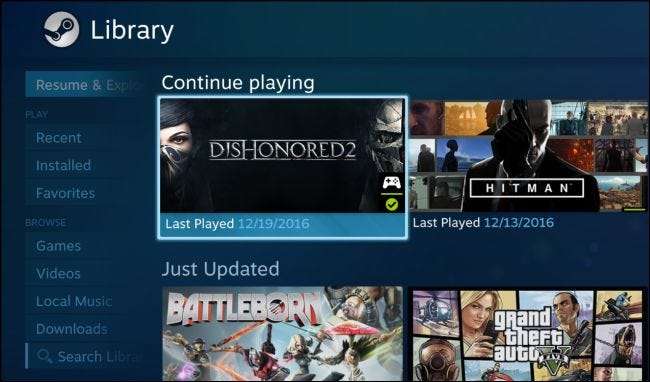
"게임 관리"를 선택한 다음 "컨트롤러 구성"을 선택합니다.
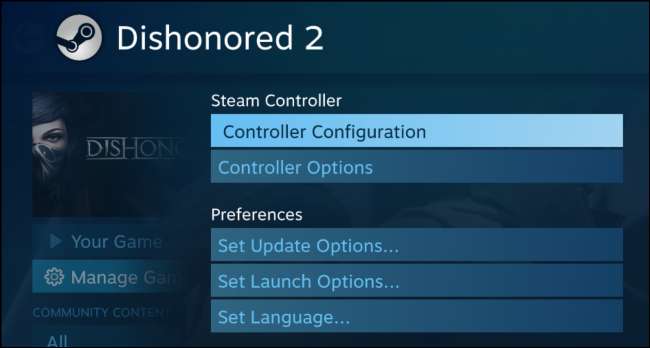
Steam의 복잡한 버튼 다시 매핑 화면이 표시됩니다. 가지고있는 컨트롤러 유형에 관계없이이 인터페이스를 사용하여 컨트롤러의 버튼을 다른 마우스 및 키보드 이벤트에 연결할 수 있습니다. 예를 들어 Steam Controller의 터치 패드 또는 다른 유형의 게임 패드에서 조이스틱을 마우스로 작동하도록 구성하여 컨트롤러를 지원하도록 설계되지 않은 게임에서 컨트롤러를 사용할 수 있습니다.

다른 사람들은 이미 다른 게임에서 Steam 컨트롤러 또는 다른 유형의 컨트롤러를 사용할 수있는 컨트롤러 프로필을 만드는 작업을 수행했습니다. 미리 만들어진 프로필을 다운로드하려면 창 하단에서 "구성 찾아보기"를 선택합니다.

사용중인 컨트롤러 유형에 따라 사용 가능한 다양한 레이아웃이 표시됩니다. 예를 들어 Steam 컨트롤러에는 Xbox 360 컨트롤러와 다른 구성을 사용할 수 있습니다. 이러한 유형의 컨트롤러는 버튼과 기능이 다르기 때문에 구성을 전송할 수 없습니다.
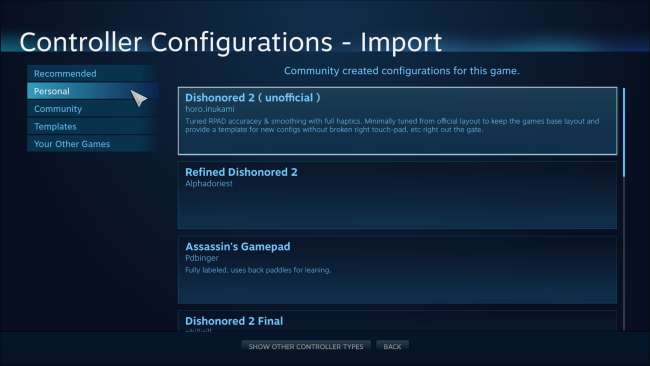
버튼 그룹 또는 단일 버튼을 수동으로 다시 매핑하려면 구성 화면에서 선택합니다. 예를 들어 Xbox 컨트롤러에서 Y 버튼을 다시 매핑하려면 화면 오른쪽 하단에있는 Y 버튼이있는 창을 선택합니다.
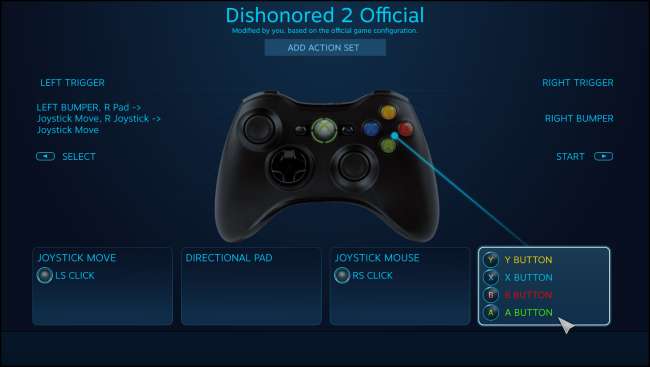
Steam은 버튼, 조이스틱, 터치 패드 또는 방향 패드 그룹을 구성 할 수있는 다양한 옵션을 제공합니다. 예를 들어 Xbox 360 컨트롤러에있는 4 개의 버튼이 조이스틱, 스크롤 휠 또는 마우스로 작동하도록 만들 수 있습니다. 그러나 Y 버튼의 기능을 변경하려면 여기에서 "Y"버튼을 선택하면됩니다.
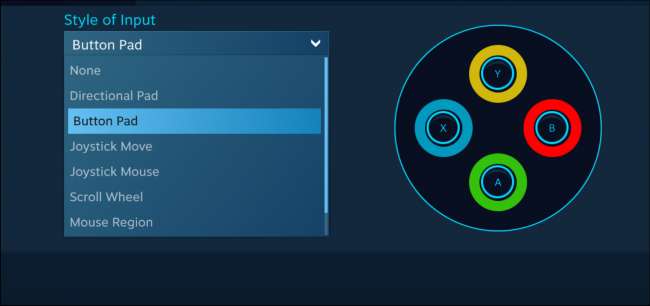
Steam에서는 선택한 컨트롤러 버튼이 작동해야하는 키보드 또는 마우스 버튼을 선택할 수 있습니다. 다중 버튼 키보드 단축키를 사용할 수도 있습니다.

선택한 버튼 다시 매핑이 구성 화면에 나타납니다. 아래 스크린 샷에서는이 게임에서 "E"키로 작동하도록 Y 버튼을 설정했습니다.
Steam은 사용자가 제공 한 버튼 다시 매핑 설정을 기억하고 특정 게임을 플레이 할 때 사용합니다. 게임마다 다른 버튼 재 매핑 설정을 지정할 수 있습니다.
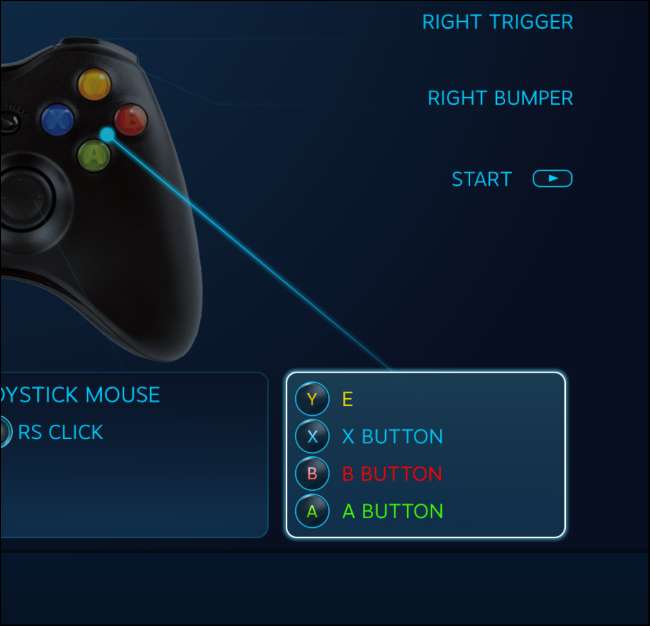
버튼 하나를 다시 매핑하는 것보다 더 고급 작업을 수행 할 때 몇 가지 옵션이 표시됩니다. 예를 들어 Steam 컨트롤러의 터치 패드 중 하나를 마우스로 다시 매핑 할 때 마우스의 감도와 터치 패드가 제공하는 햅틱 피드백의 강도를 조정할 수 있습니다.
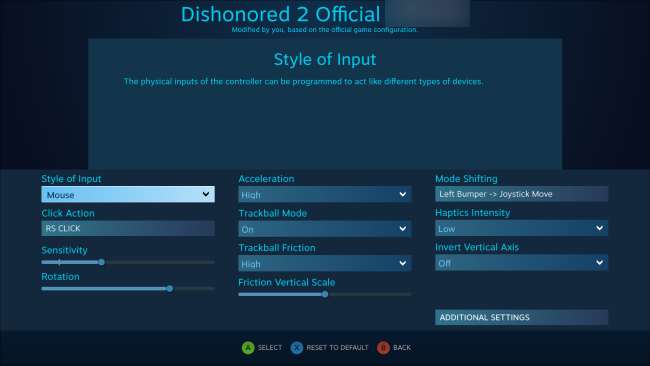
게임을하는 동안 컨트롤러 구성 설정을 조정할 수도 있습니다. 예를 들어 Shift + Tab을 누르거나 컨트롤러 중앙의 Steam, Xbox 또는 PlayStation 버튼을 눌러 Steam 오버레이를 열고 "컨트롤러 구성"옵션을 선택합니다. 이 옵션은 Big Picture 모드에서 게임을 시작한 경우에만 사용할 수 있습니다.
Steam 컨트롤러를 구성하는 데 사용할 수있는 옵션의 양은 어려울 수 있습니다. 그러나 대부분의 게임은 기본 템플릿 중 하나를 사용하여 제대로 플레이해야합니다. 그리고 더 많은 사람들이 새 게임에 이러한 구성 옵션을 사용함에 따라 특정 게임에 대해 더 많은 구성을 볼 수 있습니다. 그러나 이러한 조정은 원하는 경우 항상 사용할 수 있습니다.







